用户案例
“今天我在做PPT的时候,电脑没电了,导致没有保存直接关机了,等我充电再开机的时候,发现PPT文件不见了,如何恢复未保存的PPT?PPT没保存就关闭了还能恢复吗?真的很着急,这个PPT我明天还要用呢,重新弄应该是来不及了,希望大家可以帮帮我,感激不尽!”
你可能已经在PPT上工作了几分钟,甚至几个小时,结果突然发现PPT在没有任何警告的情况下崩溃,这时候该怎么办?不用担心,请继续往下阅读,本文向你介绍了恢复PPT的方法。

如何恢复未保存的PPT?
如果你也被“刚刚做好的PPT没保存怎么找回来”类似问题困扰,请立即阅读本文,本文向你介绍了3个恢复未保存的PPT的方法,你可以先阅读这些方法,然后根据自己的情况选择合适的方法进行操作。
方法1. 意外崩溃后恢复未保存的PPT
如果你是在没有点击过“保存”的情况下丢失PPT,则可以尝试使用“恢复未保存的演示文稿”功能。
1. 启动PPT>点击“文件”>选择“打开”,然后点击右下角的“恢复未保存的演示文稿”。
2. 然后它会转到未保存的文件路径中,C:\Users\User Name\AppData\Local\Microsoft\Office\UnsavedFiles,你也可以手动导航到该位置,这里会将列出所有可恢复的PPT文件,根据需要进行选择即可。
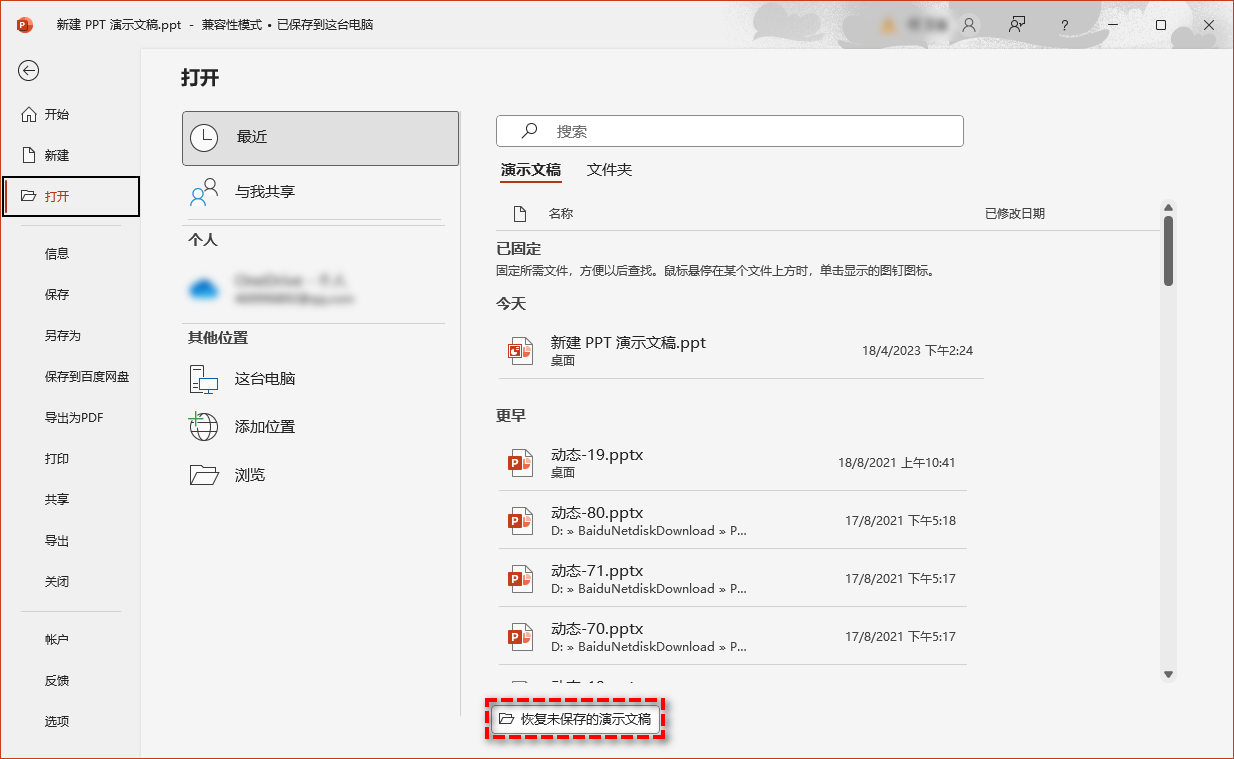
方法2. 使用自动恢复功能恢复未保存的PPT
如果上述方法没有任何文件,那你还可以查看自动保存文件和临时文件文件夹。
1. 点击“文件”>“选项”>“保存”>找到自动恢复文件位置>复制路径。
默认情况下,自动恢复的文件将存储在此路径中,你也可以直接在文件资源管理器中访问它。C:\Users\username\AppData\Roaming\Microsoft\PowerPoint
2. 找到你需要的未保存文件,将其复制到安全的地方,将其扩展名更改为pptx或ppt,查看能否打开,可以的话将其另存为到其他位置即可。
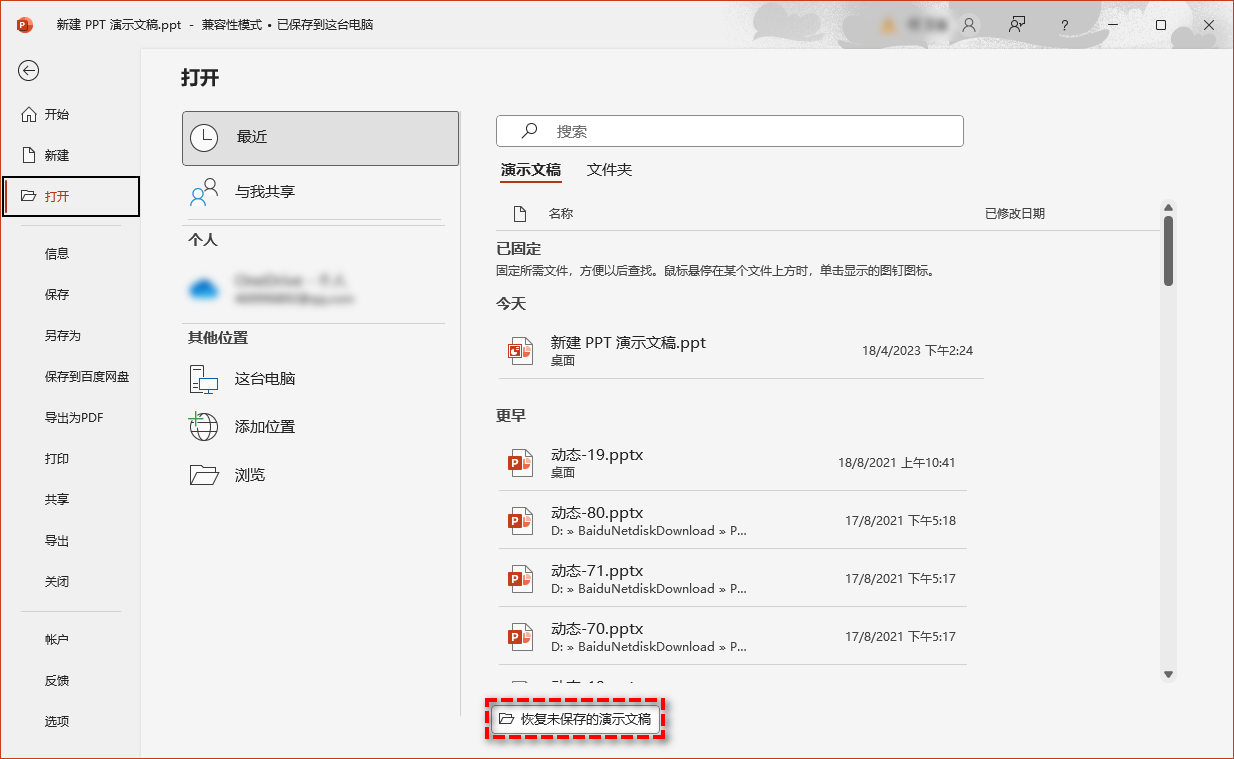
方法3. 使用数据恢复软件恢复PPT
如果上述方法无法使用或使用后无效,那你可以使用专业的数据恢复软件恢复PPT文件,说到数据恢复软件,你可以使用傲梅恢复之星。该软件使用起来既简单又快速,它可以自动扫描和过滤所有丢失或删除的文件,除此之外,该软件还有以下优点:
-
专为Windows系统设计,支持Windows 11/10/8/7 及Windows Server。
-
恢复速度快并且简单好操作。
-
可以将文件恢复到丢失或删除时的位置。
-
支持HDD/SSD/USB/SD卡等设备,以及200多种类型文件的恢复。
-
支持NTFS/FAT32/exFAT/ReFS文件系统。
1. 下载安装并打开傲梅恢复之星。
2. 将丢失数据的设备连接到电脑,然后在傲梅恢复之星主界面中选择该设备,再点击“开始扫描”。

3. 软件会根据文件系统和数据丢失情况自动选择扫描方法,你只需耐心等待扫描完成。

4. 扫描完成后,选择你需要的数据,然后点击“恢复”,再选择恢复文件的保存位置即可。

防止PPT文件丢失的方法
除了意外崩溃外,有时用户还可能会因为其他原因丢失PPT文件,为防止PPT文件再次丢失,建议打开自动保存功能,使用此功能,所有创建的PPT文件将会自动保存。
1. 启动PPT>点击“文件”>“信息”>“选项”。
2. 点击“保存”,勾选“保存自动恢复信息时间间隔”和“如何我没保存就关闭,请保留上次自动恢复的版本”。
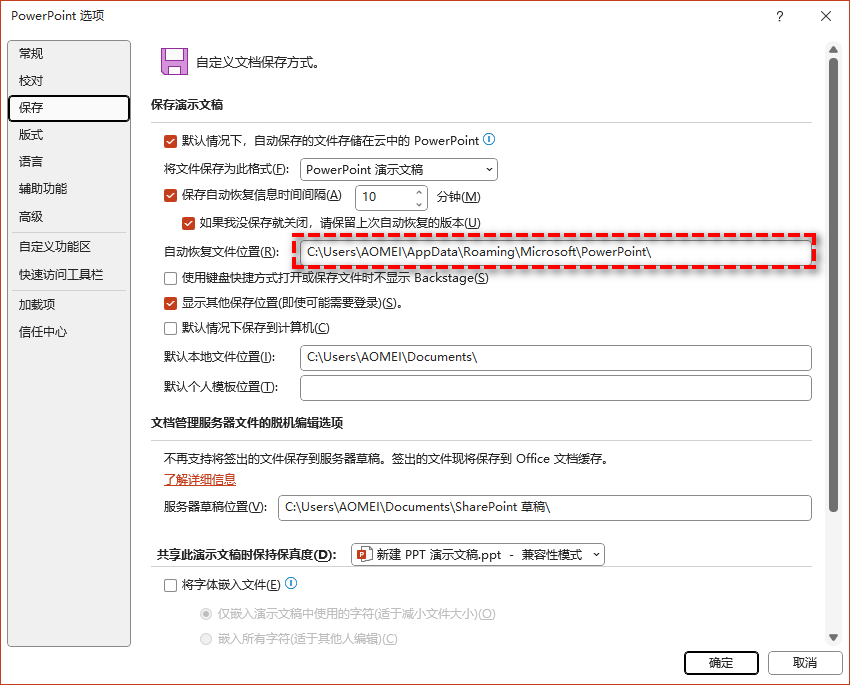
总结
以上是恢复未保存的PPT的方法,如果前2个方法无法使用或使用后无效,更建议你使用傲梅恢复之星来恢复PPT文件。考虑到备份才是防止数据丢失的好方法,为了避免再次出现同样的问题,建议你使用傲梅轻松备份定期备份系统和重要数据,可以保护你重要数据和系统的安全。
